Tutorial mengkoneksikan 2 virtual machine atau lebih (antar guest) pada VirtualBox
Koneksi Antar Virtual Machine (Guest) di VirtualBox
Pada tutorial kali ini, saya berencana ingin menghubungkan koneksi antara Virtual machine Windows XP (Saya umpamakan adalah komputer 2) dengan Windows 7 (Komputer 1) agar dapat saling melakukan ping atau peer to peer.
Klik kanan pada salah satu Virtual Machine. Pilih Settings
Masuk ke menu Network. Aktifkan adapter nya (saya menggunakan Adapter 1). Berikan centang pada opsi Enable Network Adapter. Kemudian di menu bawahnya ubah pilihannya menjadi Internal Network. Jika sudah, klik OK untuk menyimpan.
Sekilas mengenai apa itu Internal Network. Internal Network merupakan fitur interface yang hanya dimiliki oleh VirtualBox atau software Virtual Machine lainnya. Interface Internal Network ini memang dikususkan untuk menghubungkan antar OS di VirtualBox (memungkinkan kita untuk membuat beberapa virtual machine saling terkoneksi).
Kemudian kita atur juga pengaturan yang ada pada virtual machine satunya.
Buat pengaturan sama persis dengan di Virtual Machine sebelumnya
Selanjutnya silahkan sobat jalankan kedua Virtual Machine
Kita isikan IP Address untuk Windows 7 (Komputer 1) secara manual. Di tutorial kali ini, saya akan memberikan ip address 192.168.10.10. Sedangkan subnet mask saya buat 255.255.255.0 dan default gatewaynya adalah 192.168.10.1.
Jika sudah, coba ketikkan perintah ipconfig di cmd untuk melihat apakah ip address yang kita isikan secara manual tadi benar-benar tersimpan.
Selanjutnya buka OS Virtual Machine satunya (komputer ke 2). Pada komputer ke 2, saya akan memberikan ip address 192.168.10.11. Untuk subnet mask dan default gateway isikan sama persis dengan yang ada pada Komputer 1
Buka CMD, ketikkan perintah ipconfig untuk melihat apakah pengaturan ip address secara manual sudah tersimpan atau belum. Bisa dilihat, ip address yang saya isikan sudah tersimpan.
Langkah terakhir, tinggal lakukan pengujian berupa PING IP ADDRESS antar OS Virtual Machine (Komputer 2 melakukan ping ke komputer 1, begitu pula sebaliknya)
Hasilnya, kedua OS Virtual Machine saya sukses melakukan ping😤
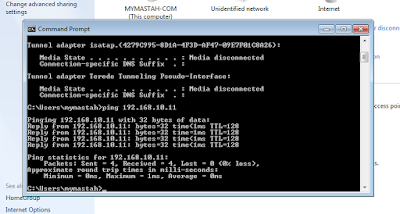
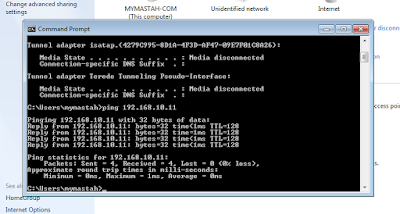


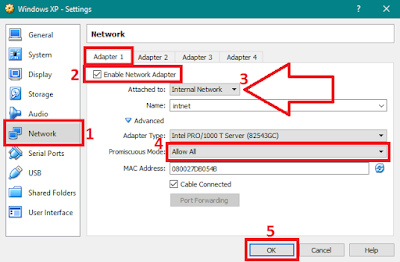
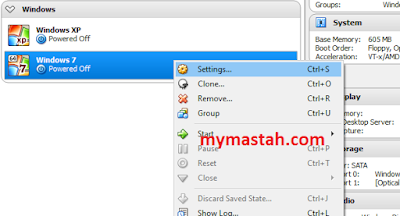
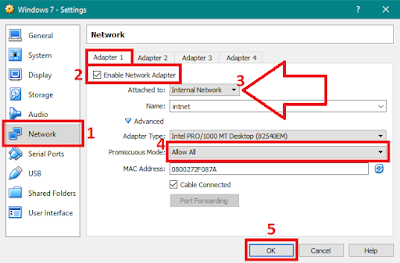
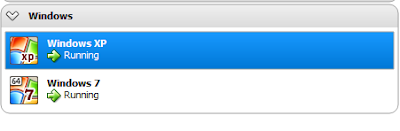
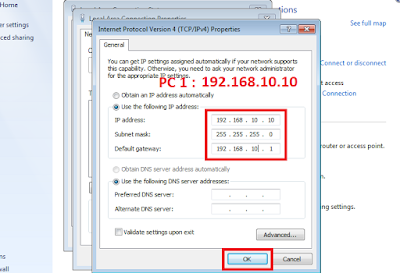
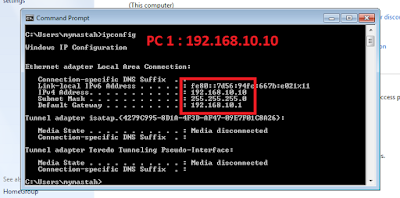


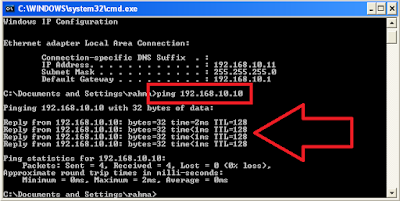
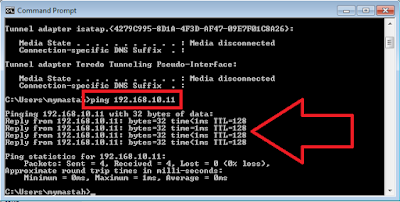



Terima kasih bro.. 🙂
Terimakasih banyak infonya……
thanks sangat membantu infonya
You completely match our expectation and the variety of our information. ikebukurovalentine.com